Sida Loo Bedelo Password-kaaga Muuqaalka
Haddii aanad hore u samayn, waa inaad caado ka dhigtaa inaad si joogto ah u beddesho eraygaaga sirta ah ee Muuqaalka(your Outlook password) . Tani waxay kuu ogolaaneysaa inaad ka fogaato isticmaalayaasha aan la ogolayn oo aad ka dhigto koontadaada mid ammaan ah.
Waxaad bedeli kartaa erayga sirta ah ee koontadaada Outlook.com iyo sidoo kale gudaha apps-ka macmiilka ee kombayutaradaada. Haddii aad dhawaan badashay erayga sirta ah ee akoonkaaga iimaylka bixiyahaaga, waxaad u baahan doontaa inaad ku cusboonaysiiso abka Outlook ee mashiinkaaga si ay u sii wado dirista iyo helitaanka iimaylada.

Beddel erayga sirta ah ee Outlook.com(Change Outlook.com Password)
Beddelka erayga sirta ah ee Outlook.com macnaheedu waa beddelka eraygaaga sirta ah ee Microsoft(your Microsoft account) . Tani waxay la macno tahay, marka aad bedesho eraygaaga sirta ah, waxaad u baahan doontaa inaad isticmaasho si aad u gasho adeeg kasta oo Microsoft ah oo aad ku isticmaasho aaladahaaga.
Taas waxaa ku jira kombiyuutarkaaga Windows , macaamiishaada iimaylka (Windows)ee Microsoft(Microsoft) , iyo wax kasta oo kale ee isticmaala Outlook ama akoonkaaga Microsoft .
- Ka fur tab cusub browserkaaga oo u gudub shabakada Outlook . Gal akoonkaaga haddii aanad hore u samayn.
- Guji(Click) astaanta astaantaada ee geeska sare ee midig oo dooro ikhtiyaarka oranaya akoonkayga(My account) . Waxay furi doontaa liiska dejinta akoonkaaga.

- Shaashadda soo socota ayaa muujinaysa adeegyada Microsoft ee aad isticmaali karto. Guji(Click) ikhtiyaarka leh Amniga(Security) xagga sare si aad u aragto liiska sirta ah.

- Waxay ku weydiin doontaa inaad geliso eraygaaga sirta ah ee hadda si aad u sii waddo. Geli erayga sirta ah oo guji Saxiix(Sign in) .
- Waxaad hadda saarnaan doontaa shaashadda amniga. Soo hel qaybta odhanaysa Badbaadada Password(Password security) -ka oo guji Beddel furahayga(Change my password) ku jira.

- Shaashada soo socota, waxaad awoodi doontaa inaad bedesho eraygaaga sirta ah ee Outlook.com
Ku qor lambarkaaga sirta ah ee hadda sanduuqa koowaad, eraygaaga sirta ah cusub sanduuqa labaad, dib u geli eraygaaga cusub ee sanduuqa saddexaad, oo guji Save xagga hoose.
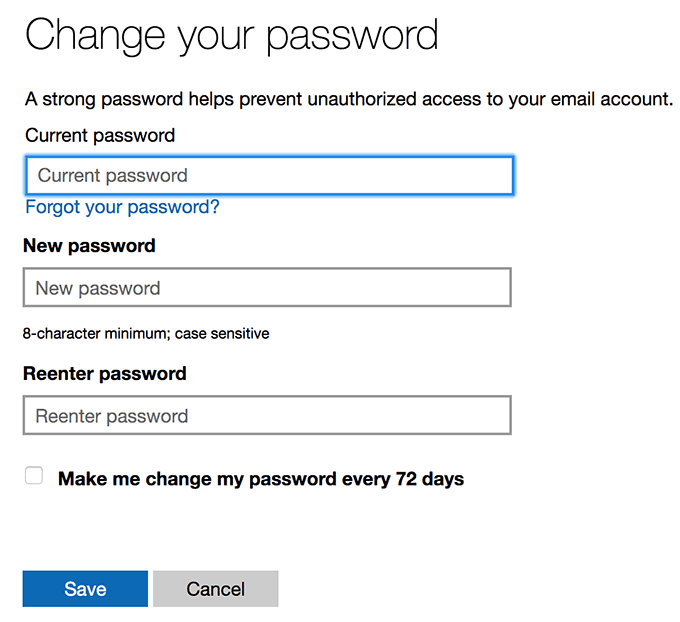
- Waxa jirta door la yidhaahdo iga dhig mid iga bedela eraygaaga sirta ah 72 maalmood(Make me change my password every 72 days) oo kasta oo aad awood u yeelan karto si Outlook- ku kugu dhiiri galiyo inaad badasho eraygaaga sirta ah 72 maalmoodba mar. Wax kale maahan laakiin cabbir ammaan ah in akoonkaaga lagu ilaaliyo xitaa intaa ka sii badan.
Beddel erayga sirta ah ee Daaqadaha(Change Outlook Password On Windows)
Haddii aad u isticmaasho Outlook macmiilka iimaylka(your email client) ee Windows PC kaaga, waxaad u baahan doontaa inaad ku cusboonaysiiso eraygaaga sirta ah mar kasta oo aad ka beddesho erayga sirta ah bixiyaha emailkaaga.
Sidan Outlook waxa uu awood u yeelan doonaa in uu soo galo akoonkaaga Microsoft ee serfarka email bixiyahaaga oo uu kuu keeno iimaylo cusub. (Microsoft)Haddii aadan tan samayn, Outlook wuxuu tuuri doonaa khaladaad(Outlook will throw errors) isagoo leh erayga sirta ah ee la cayimay waa khalad.
- Ka billow barnaamijka Outlook ee kombayutarkaga

- Guji liiska Faylka(File) ee sare si aad u aragto xulashooyinka Muuqaalka ugu muhiimsan.(Outlook)
- Dhinaca dhinaca midigta, dhagsii Settings Account(Account Settings) oo ka dooro Maaree Profiles(Manage Profiles ) liiska cusub ee la fidiyay.

- Guji badhanka Emailka Accounts(Email Accounts) si aad u aragto xisaabaadkaaga iimaylka.

- Waxaad arki doontaa liiska dhammaan xisaabaadka iimaylka ee aad ku isticmaasho Muuqaalka(Outlook) . Dooro akoontiga aad rabto inaad ku badasho furaha sirta ah ee liiska oo guji Beddel(Change) .

- Shaashada soo socotaa waxay kuu ogolaanaysaa inaad habayso habaynta xisaabta iimaylka ee aad dooratay. Maadaama aad kaliya raadinayso inaad beddesho erayga sirta ah, geli cursorkaaga goobta sirta(Password) ah oo ku qor erayga sirta ah ee cusub.

- Waa fikrad wanaagsan in la xaqiijiyo in Outlook uu ku xidhi karo server-kaaga iimaylka ka dib marka la beddelo erayga sirta ah. Guji badhanka (Click)Dejinta Koontada Imtixaanka(Test Account Settings) si aad u socodsiiso imtixaanka iimaylka.
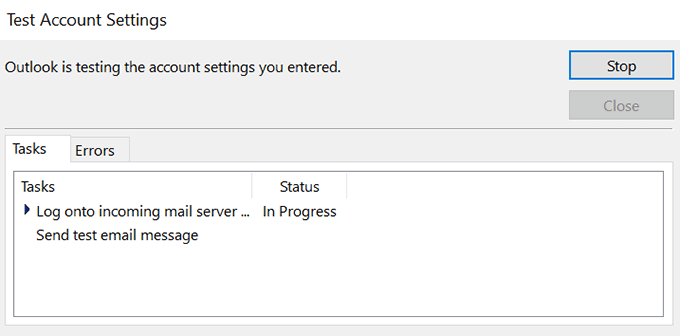
- Haddii wax waliba si fiican u socdaan, waxaad xidhi kartaa dhammaan daaqadaha furan hadda markii eraygaaga sirta ah ee Muuqaalka(Outlook) si guul leh loo beddelay.
Ka beddel erayga sirta ah ee Mac(Change Outlook Password On Mac)
Tallaabooyinka lagu beddelayo(The steps to change your Outlook) eraygaaga sirta ah ee Mac - ka ayaa waxyar ka duwan nooca Windows -ka. Laakin waxaad ka beddeli kartaa erayga sirta ah akoon kasta oo aad ku rakibtay Muuqaalka(Outlook) mashiinkaaga.
- Guji Launchpad ee Dock, ka raadi Microsoft Outlook , oo bilow.

- Guji liiska Muuqaalka(Outlook) ee sare oo dooro ikhtiyaarka sheegaya Preferences . Waxay furi doontaa menu -ka dejinta ee Outlook .

- Shaashada soo socota, dooro ikhtiyaarka Xisaabaadka(Accounts) si aad u aragto xisaabaadka iimaylka ee Outlook .

- Waxaad ku arki doontaa liiska xisaabaadka iimaylka ee aad Outlook ku isticmaasho dhanka bidix. Guji(Click) akoontiga aad rabto inaad u badasho furaha sirta ah.
- Dhinaca dhinaca midigta, waxaa ku yaal meel la yiraahdo Password . Geli cursorkaaga goobtan oo ku qor furaha cusub ee akoonkaaga.
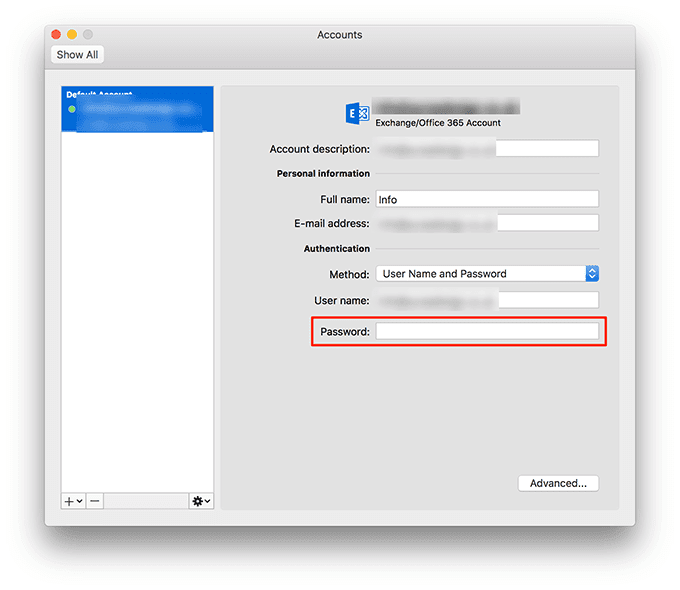
- Xir guddiga markaad geliso eraygaaga sirta ah ee cusub erayga sirta ah si toos ah ayaa loo keydin doonaa.
Beddel erayga sirta ah ee Muuqaalka Haddi Akoonkaaga la jabsado(Change Outlook Password If Your Account Is Hacked)
Haddii aad aaminsantahay in qof uu jabsaday akoonkaaga(If you believe someone has hacked your account) , waa in aad isla markiiba badasho eraygaaga sirta ah ee Muuqaalka(Outlook) si aanu jabsadigu u galin akoontada. Haddii ay hore u galeen oo aad bedesho erayga sirta ah, waxa si toos ah loogaga soo bixi doonaa dhammaan qalabkooda.
Waxaad u baahan doontaa inaad dib ugu dejiso eraygaaga sirta ah Microsoft si aad tan u samayso.
- U gudub mareegaha Outlook(Outlook) adoo isticmaalaya biraawsar ku jira kumbuyuutarkaaga.
- Geli ciwaanka emailka Outlook oo guji (Outlook)Next .

- Dooro ikhtiyaarka sirta(Forgot password) ah ee illoobay shaashadda soo socota. Waxay kaa caawin doontaa inaad beddesho eraygaaga sirta ah ee hadda.

- Muuqaalka(Outlook) ayaa kuu ogolaanaya inaad doorato mid ka mid ah hababka soo kabashadaada si aad dib ugu dejiso erayga sirta ah ee akoonkaaga. Tusaalaha hoose, waxay kuu soo diri doontaa koodka soo kabashada ciwaanka iimaylka ee caadiga ah, oo waxaad isticmaali kartaa koodkaas si aad dib ugu dejiso erayga sirta ah.

- Gal akoonkaaga iimaylka soo kabashada waxaadna ka heli doontaa koodka sanduuqaaga. Ogow koodka.
- Ku laabo shaashadda soo kabashada Muuqaalka , geli code-ka soo kabashada, oo guji (Outlook)Next .

- Waxaad markaa bedeli kartaa eraygaaga sirta ah ee Outlook .
Immisa jeer ayaad bedeshaa eraygaaga sirta ah ee Muuqaalka ? (Outlook)Weligaa ma kula kulantay wax arrimaha sirta ah ee Outlook(password issues with Outlook) -ga kumbuyuutarkaaga? Noogu sheeg faallooyinka hoose.
Related posts
10 qalab oo lagu soo kabsado erayga lumay ama la illoobay ee PST Password
Sida Loo Hagaajiyo Muuqaalka Waxay Joogtaa Weydiinta Arrinka Furaha
Microsoft Outlook ma furmi doono? 10 siyaabood oo loo hagaajiyo
Sida Loo nadiifiyo Muuqaalka Cache
Sida Loo Hagaajiyo Muuqaalka Ku dheggan Profile-ka Loading
Sida loo sahlo Mode-madow gudaha Microsoft Outlook (Windows, Mac, iyo Mobile)
Sida Buk-Beddelaan Faylasha PST Muuqaalka Qaab kale
Sida looga Dhoofiyo Iimaylkaaga Microsoft Outlook una dhoofin lahayd CSV ama PST
Hel Xogta Iimaylka Outlook adoo isticmaalaya StatView
Sida loo yareeyo Isticmaalka Xusuusta Muuqaalka
Sida loo Hagaajiyo Cilada ka go'ay Muuqaalka ee Windows
Ma u baahan tahay inaad aragto iimaylkaagii todobaadkii hore? Sida Loo Raadiyo Muuqaalka Taariikhda
Sida Loo Diyaariyo Rasiidhada Akhriska ee Muuqaalka
Sida loo Isticmaalo Tilmaamaha Unugyada Hadalka ee Excel
Sida Loo Muujiyo Tirada Word gudaha Microsoft Word
5 Shaqooyinka Qoraalka Xaashiyaha Google ee aad u baahan tahay inaad ogaato
Sida loo Geliyo Xaashida Shaqada ee Excel Word Doc
Geli Xabad dhexda Weedha Erayga
Sida loo hagaajiyo "Ma awoodno inaan isku xidhno hadda" gudaha Muuqaalka
Sida Si Toos ah Loogu Gudbiyo Iimaylka Muuqaalka 2019
